LG 34um68: УСТРАНЕНИЕ НЕИСПРАВНОСТЕЙ
УСТРАНЕНИЕ НЕИСПРАВНОСТЕЙ: LG 34um68
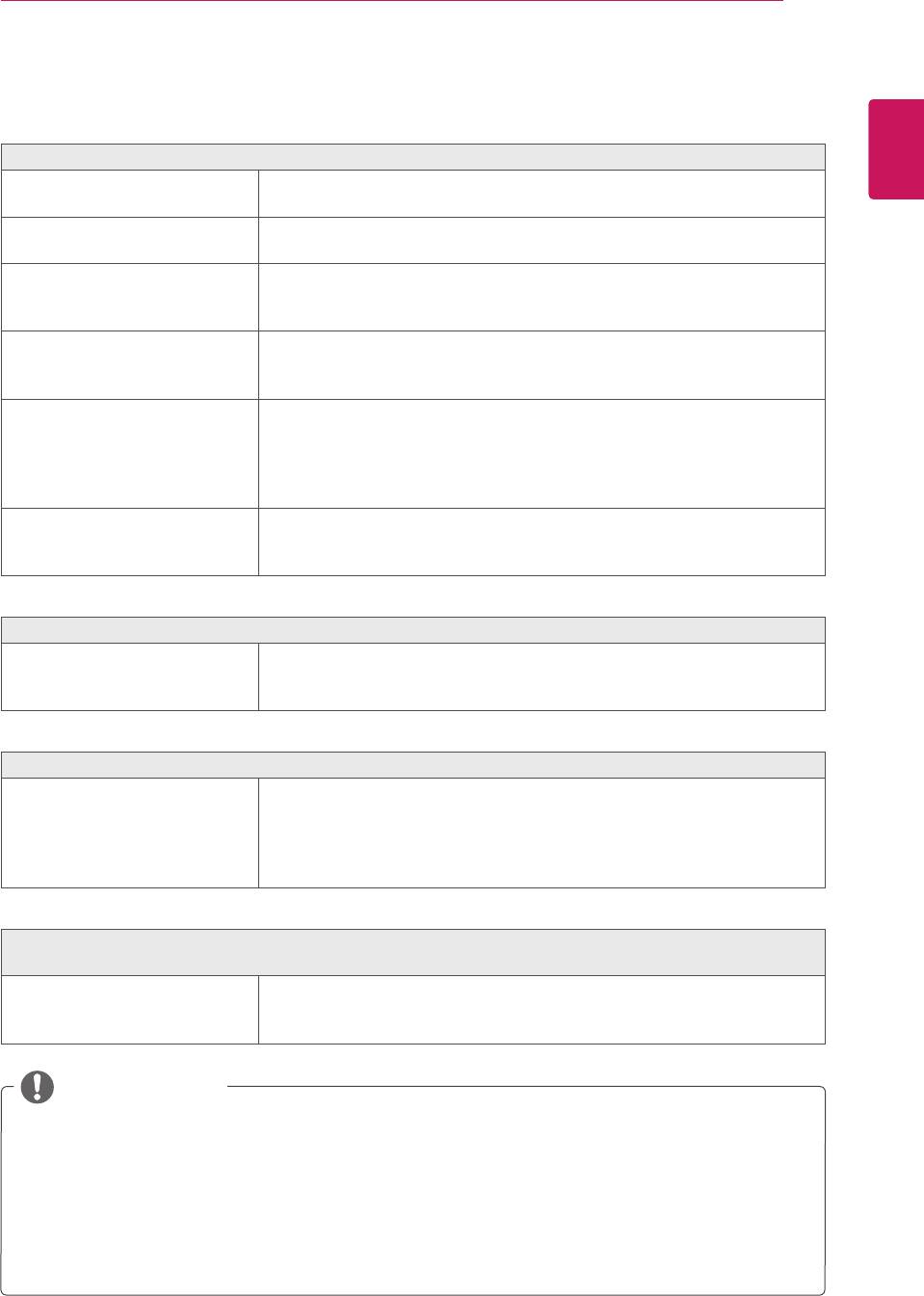
УСТРАНЕНИЕ НЕИСПРАВНОСТЕЙ
25
УСТРАНЕНИЕ НЕИСПРАВНОСТЕЙ
РУССКИЙ
RUS
На экране нет изображения
Включенливрозеткупровод
y
Убедитесь,чтопроводпитаниявключенвэлектрическую
питаниямонитора?
розетку.
Включенлииндикатор
y
Проверьтеподключениекабеляпитанияинажмитекнопку
питания?
питания.
Включенолиустройствои
y
Проверьте,подключенливход(Меню-Вход).
горитлибелыминдикатор
питания?
Индикаторпитаниямигает?
y
Еслимониторнаходитсяврежимеэнергосбережения,
передвиньтемышьилинажмителюбуюклавишу.
y
Убедитесь,чтокомпьютервключен.
Выводитсясообщение
y
Этопроисходит,когдапередаваемыйскомпьютера
"OUT OF RANGE" (ВНЕ
(видеокарты)сигналнаходитсявнегоризонтальногоили
ДИАПАЗОНА)
.
вертикальногодиапазонамонитора.См.раздел
"Технические
характеристики"
данногоруководствадлянастройки
необходимойчастоты.
Отображаетсялисообщение
y
Данноесообщениеотображается,еслисигнальныйкабель
"No Signal" (Сигнал
междукомпьютеромимониторомотсутствуетилинеподключен.
отсутствует)
?
Проверьтекабельипереподключитеего.
Отображается сообщение о блокировке Заблокировать меню.
Некоторыефункции
y
Экранноеменюзаблокировано.ПерейдитевМеню>Настройки
недоступны,когдавы
иукажитевразделе
Заблокировать меню
значениеВыкл.
нажимаетекнопкуМеню.
Остаточное изображение на экране.
Привыключениимонитора
y
Отображениенеподвижногоизображениявтечениедлительного
наэкранеостается
времениможетпривестикповреждениюэкранаипоявлению
изображение?
остаточногоизображения.
y
Чтобыпродлитьсрокслужбымонитора,используйтехранитель
экрана.
Изображение на экране нестабильно и дрожит / Изображения оставляют на экране темные
следы.
Вывыбралиподходящую
y
Есливыбраннаячастотаразвертки–HDMI1080i60/50Гц
частотуразвертки?
(чересстрочное),экранможетмерцать.Изменитеразрешение
на1080рилиустановитерекомендованноеразрешение.
ПРИМЕЧАНИЕ
y
Vertical Frequency (Частота вертикальной развертки)
:изображениенаэкранедолжно
обновлятьсядесяткиразвсекунду,наподобиефлуоресцентнойлампы.Количествообновлений
всекундуназываютчастотойвертикальнойразверткиивыражаютвгерцах(Гц).
y
Horizontal Frequency (Частота горизонтальной развертки)
:времянаотображение
горизонтальнойлинииназываютвременемгоризонтальногоцикла.Если1разделитьна
интервалпогоризонтали,результатомбудетколичествогоризонтальныхлиний,отображаемыхв
течениесекунды.Эточастотагоризонтальнойразвертки,котораявыражаетсявгерцах(кГц).
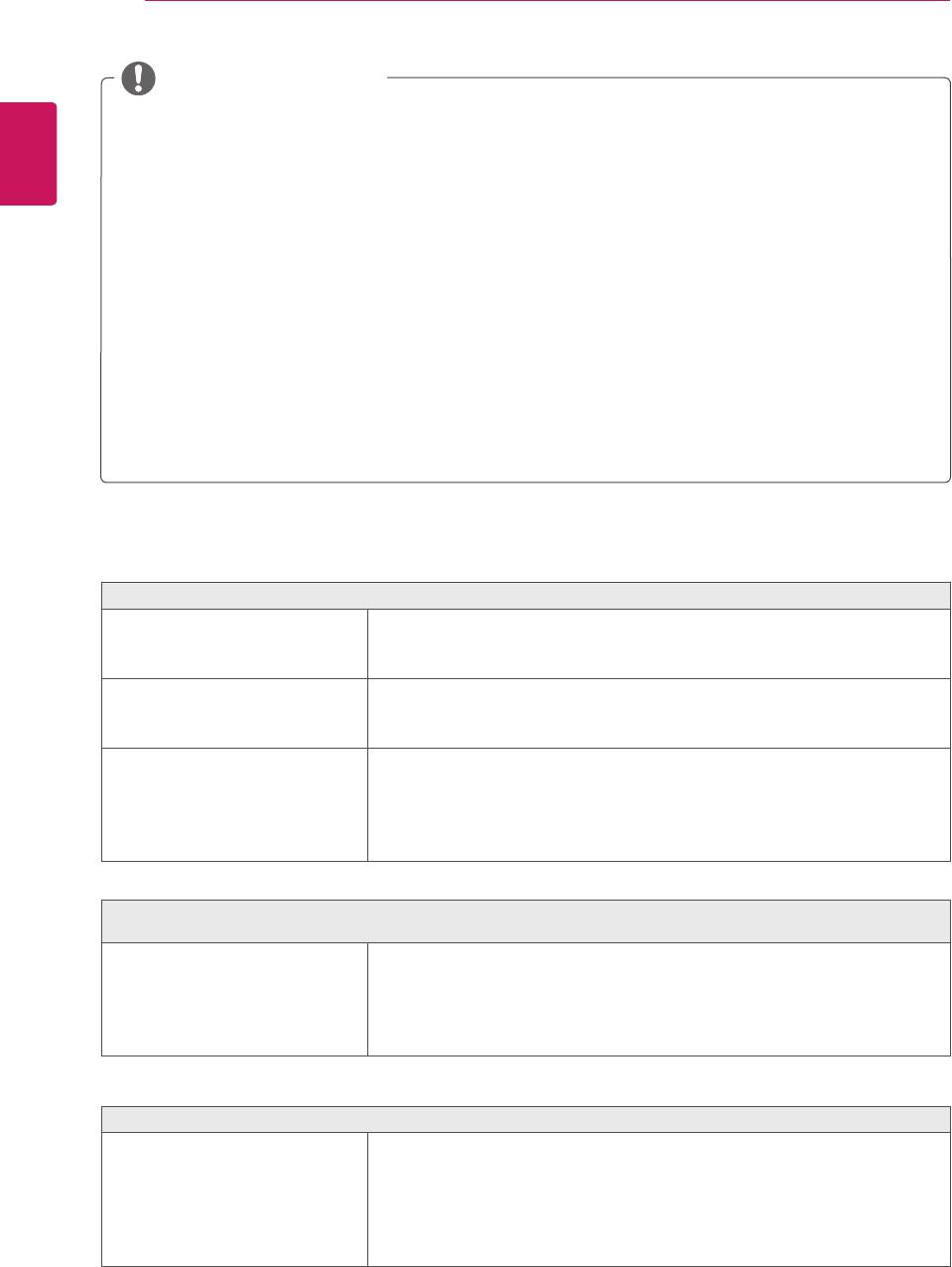
26
УСТРАНЕНИЕ НЕИСПРАВНОСТЕЙ
ПРИМЕЧАНИЕ
РУССКИЙ
RUS
y
Убедитесь,чторазрешающаяспособностьиличастотаграфическойкартынаходятсяврамках
допустимогомониторомдиапазона,иустановитерекомендуемое(оптимальное)значение
разрешающейспособностивменюControlPanel(Панельуправления)>Display(Дисплей)>
settings(настройки).
y
Неустановкарекомендуемого(оптимального)значенияразрешающейспособностиграфической
картыможетпривестикразмытомуотображениютекстанаэкране,тусклости,усечениюграниц
илиперекосуизображениянаэкране.
y
Методынастройкимогутразличатьсявзависимостиотмоделикомпьютераиливерсии
операционнойсистемы.Некоторыепараметрыразрешающейспособностимогутбыть
недоступнывзависимостиотэксплуатационныххарактеристикграфическойкарты.Втаком
случаенеобходимообратитьсязапомощьюкпроизводителюкомпьютераилиграфической
карты.
y
Некоторыемоделиграфическихкартнеподдерживаютразрешающуюспособность2560x1080.
Приневозможностивоспроизведенияизображениястакимипоказателямиразрешающей
способностинеобходимообратитьсязапомощьюкпроизводителюграфическойкарты.
Нарушены цвета изображения.
Количествацветов
y
Настройтецветовоеразрешениена24бит(TrueColor)или
недостаточно(16цветов)?
выше.ДляWindowsперейдитевПанельуправления>Дисплей
>Параметры>Управлениецветом.
Цветаизображения
y
Убедитесь,чтосигнальныйкабельподключенправильно.
неустойчивыилиизображение
Отключитеиподключитекабельилиизвлекитеиповторно
монохромное?
установитевидеокартукомпьютера.
Наэкраневидныточки?
y
Приработеустройстванаэкранемогутпоявлятьсяточки
(красные,зеленые,белыеиличерные).Этонормальнодля
жидкокристаллическихдисплеев.Точкинесвидетельствуют
онеисправностиинесвязанысрабочимихарактеристиками
монитора.
Вы видите сообщение "Unrecognized monitor, Plug&Play (VESA DDC) monitor found" ("Нераспознанный
монитор, найден монитор Plug&Play (VESA DDC)")?
Выустановилидрайвердисплея?
y
Убедитесь,чтодрайвердисплеяустановленспоставляемого
вместесмониторомустановочногоCD-дискадрайверадисплея
(илисдискеты).Вытакжеможетескачатьдрайверснашеговеб-
сайта:http://www.lg.com.
y
Убедитесь,чтовидеокартаподдерживаетфункциюPlug&Play.
Отсутствует звук в динамиках или наушниках, подключенных к соответствующему порту компьютера.
Звукотсутствуетпри
y
Повысьтеуровеньгромкостиспомощьюсоответствующей
воспроизведенииизображенияс
кнопкинамониторе.
использованиемвходногосигнала
y
НастройтеаудиовыходПКнаиспользуемыймонитор.ВОСMi-
DisplayPortилиHDMI?
crosoftWindowsперейдитевControlPanel(Панельуправления)
>HardwareandSound(Оборудованиеизвук)>Sound(Звук)>
установитемониторвкачествеустройствапоумолчанию.






